お客様がパソコンをWindows10に買い換えなさいました。
初期セットアップされていたWindows10にデータやアプリケーションを移行、そしてiTunesをインストールし、同期設定のためにiPhone 6s PlusをUSBポートに接続しました。
ところが・・・
コンピュータにはiPhoneが認識されているのに、なぜかiTunesではiPhoneが認識されません。
(下記は私のパソコンとiPhoneで症状を再現したものです)
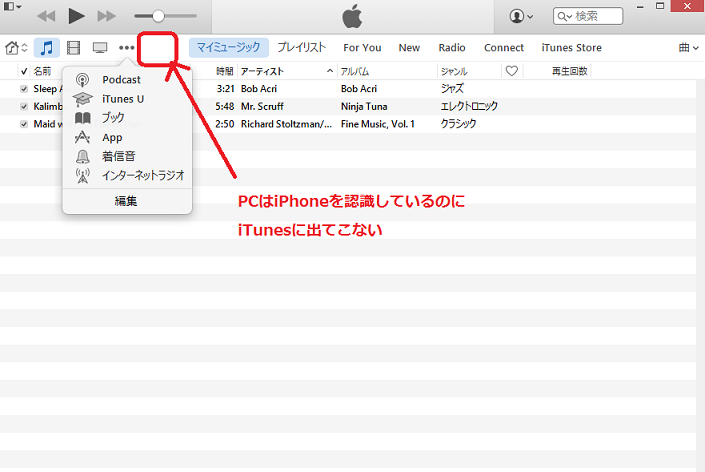
色々調べたところ、これはWindows10標準のドライバ(MTP USBデバイス)が単独でiPhoneを認識してしまうため、
本来iPhoneとiTunesを連携させるアップル純正ドライバ(Apple Mobile Device USB Driver)と関連づけられていないから起こると言うことがわかりました。
たとえばiTunesをインストール・セットアップする前にiPhoneやiPadをWindows10パソコンに接続していたりすると起こる可能性が有ります。
Windows10がiPhoneをメディアデバイスとして単独でも認識できてしまうことから起きてしまったのでしょうね。
対処方法ですが、ドライバの更新によりMTP USBデバイスとApple Mobile Device USB Driverを関連づけさせます。
ちょっとややこしいので、パソコン操作に自信がない場合は専門家や詳しい方にお願いした方が賢明かもしれません。
(間違えて他のドライバを更新してしまうと思わぬトラブルが併発する可能性が有ります)
まず、iTunesをインストールしておきます。
そして、
スタートボタンを右クリック → デバイスマネージャを選択
ここでiPhoneを探し、右クリック → ドライバーソフトウェアの更新(P)を選択
コンピューターを参照してドライバーソフトウェアを検索します(R)を選択
コンピューター上のデバイスドライバーの一覧から選択します(L)を選択
ディスク使用(H)を選択
参照をクリックし、
C:¥Program Files¥Common Files¥Apple¥Mobile Device Support¥Drivers
を選択
usbaapl64.inf
を選択して「開く」
※32ビットWindows10の場合、 usbaapl.inf の場合もあります。
次へにてドライバが更新されます。
無事iTunesでiPhoneが認識されました。
機種変更や万一の時のためにiPhoneやiPadのバックアップをiTunesを使ってパソコンに保存されて見える方も多いと思います。
私の経験では先にiTunesがインストール・セットアップされていればこのトラブルは起きないと思います。
また、一度MTP USBデバイスとApple Mobile Device USB Driverを関連づけさせれば、その後別のiPhoneやiPadを接続しても問題なくiTunesで認識されます。
Windows10パソコンに買い換えされた際は、必ずiTunesをインストール・セットアップしておいてからiPhone・iPadを接続するのをお奨めします。
ご注意ください。